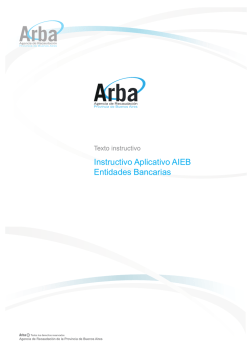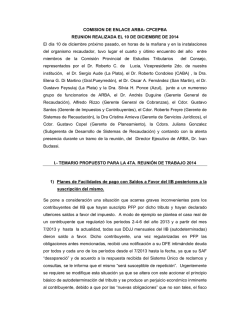Instructivo transacciones económicas - Arba
INSTRUCTIVO TRANSACCIONES ELECTRONICAS PRESENTACION Y CONFECCION DE DDJJ 1 Acceso al sistema: el usuario para generar la DJ de Transacciones Electrónicas deberá ingresar al aplicativo previamente descargado de la web de ARBA ingresando al siguiente link: http://www.arba.gov.ar/Apartados/Agentes/Informacion/Electronicas.asp?apartado=AGENTES El mismo funciona bajo la plataforma S.I.Ap (Sistema Integrado de Aplicaciones). 1- Una vez descargado e instalado el aplicativo, se deberá ingresar mediante la plataforma S.I.Ap, haciendo click en el icono AITE - Ag. de Información – Transacciones Electrónicas, como se muestra a continuación. 2 Se abrirá el aplicativo AITE, en el cual se deberán completar los “Datos Generales”, correspondientes al firmante: Nombre y Apellido, En carácter de, Tipo y N° de documento, y Correo Electrónico. 3 Una vez cargados los datos requeridos en el punto anterior, para iniciar la DJ se deberá hacer clic en “Declaraciones juradas”. A continuación, se deberá completar año, periodo y tipo de DJ que se está presentando. Para habilitar la carga de datos deberá cliquear en el icono confirmar y guardar los mismos deberá hacer clic en . Luego, una vez completados para . 4 Posteriormente, quedara habilitada la opción de “Detalle de la DJ”: Haciendo un clic en la opción de “Detalle de la DJ”, se abrirá la siguiente ventana, en la cual se solicita la carga de los datos de los comercios adheridos: 5 Para habilitar la carga de datos deberá cliquear en el icono confirmar y guardar los mismos deberá hacer clic en . Una vez completados para . Para la carga de datos de los comercios adheridos se podrá hacer por dos vías: 1) en forma manual, o 2) mediante la importación de un archivo Txt. 1) Carga manual de los datos de los comercios adheridos: Información a proporcionar: Los agentes de información deberán suministrar, con relación a las transacciones realizadas en el mes calendario anterior al suministro de la información, por comercios, empresas o prestadores de servicios adheridos al sistema, la siguiente información: a) CUIT del Comercio Adherido b) Razón Social/Nombre y Apellido del Comercio Adherido c) Condición Frente al IVA d) Cantidad de Operaciones del Adherido con Tarjetas de Débito e) Monto Total de Operaciones con Tarjeta de Débito. Entiéndase monto total de la venta efectuada sin deducciones de impuestos, intereses o comisiones f) Cantidad de Operaciones del Adherido con Tarjetas de Crédito 6 g) Monto Total de Operaciones con Tarjeta de Crédito. Entiéndase monto total de la venta efectuada, más allá que la misma sea abonada por el titular de la tarjeta en cuotas, sin deducciones de impuestos, intereses o comisiones h) CUIT de la entidad pagadora i) Razón Social de la entidad pagadora 2) Carga mediante la importación de un archivo Txt. : Para ello deberá cliquear en el icono y se abrirá la ventana que se muestra a continuación: En la misma se muestra el formato que debe cumplir el archivo de texto a importar, que son campos obligatorios en el armado del mismo. Aclaraciones: Tipo de dato: El mismo determina si los caracteres ingresados deben ser numéricos o texto Long.: Determina la longitud permitida del campo Desde: Determina la posición en donde empieza el campo a completar Hasta: Determina la posición en donde termina el campo a completar Tipo de registro: 7 - Texto de Ancho Fijo: Se llama así a aquellos archivos cuyos registros tienen una longitud definida; los campos que componen cada uno de estos registros ocupan siempre la misma cantidad de posiciones, completando con espacios en blanco en el caso en que la longitud del dato a ingresar en el campo sea menor a la definida para el mismo. - Texto Delimitado: Se llama así a aquellos archivos donde cada registro tiene una longitud distinta; los campos que componen cada registro ocupan sólo la cantidad de posiciones reales del dato del campo, indicando el fin del mismo y el comienzo del siguiente mediante la inserción del carácter elegido como DELIMITADOR. Una vez confeccionado el archivo con extensión txt. para la importación de los datos, se deberá cliquear en: “Seleccionar archivo de origen para la importación”, mediante el cual se adjunta el archivo correspondiente, de extensión txt. Se adjunta el archivo de extension Txt., se da aceptar, y se mostraran los resultados de la importacion. En el caso de existir algun error en la confeccion del archivo, se mostrara de que tipo es el mismo y en que línea se encuentra, para lo cual se debera corregir e intentar adjuntar nuevamente el archivo. 8 Si la importacion del archivo no presenta errores, se hara un clic en guardar y luego en aceptar para finalizar con la importacion. 9 Si el proceso de carga manual o importación de datos ha sido realizado correctamente, en “Detalle de la DJ” aparece con una tilde de color rojo, como se muestra en la pantalla siguiente: 10 Una vez completados los datos requeridos en la opción Detalle de la DJ, se deberá ingresar en la opción “Presentación de la Declaración Jurada”, al hacer un clic se abre la siguiente ventana. Para la generación de la Declaración Jurada, Ud. deberá hacer un clic en el icono Generar disquete, se desplegara la siguiente imagen. 11 El sistema prevé que se almacene el archivo correspondiente dentro de la carpeta AITE, pero permite la creación de una carpeta nueva para almacenar el archivo. Una vez aceptado el destino del archivo, se abre el siguiente cartel que informara que la DJ fue generada con éxito. Una vez generada la declaración, deberá salir del aplicativo y del SIAp. a través de la opción . PRESENTACION DE LA DDJJ: ¿Cómo efectuar la presentación de la declaración jurada generada? Deberá proceder a la transferencia electrónica del archivo generado a través de internet. A continuación se muestra el proceso de la presentación de la Declaración Jurada. 12 Una vez confeccionada y generada la DDJJ, para su presentación deberá ingresar a la página WEB de ARBA www.arba.gov.ar, ingresar en Agentes, Agentes de Información, Transacciones Electrónicas y luego en Transferencias DDJJ. 13 El sistema solicitará la carga de la CUIT y su correspondiente CIT (Clave de Identificación Tributaria). Este par de datos es el mismo que utiliza actualmente para, por ejemplo, las presentaciones de sus Declaraciones Juradas y demás trámites del Impuesto Sobre los Ingresos Brutos. Una vez ingresado la CUIT y la CIT, se deberá seleccionar el botón Examinar, y buscar el archivo que contiene la declaración jurada generada mediante el Aplicativo AITE. 14 Finalmente deberá hacer un clic en la opción Enviar. 15 En pantalla aparecerán los datos de identificación de la declaración jurada que presento. Pudiendo descargar e imprimir el comprobante de presentacion haciendo un clic en el boton Imprimir. Consultas o asistencia técnica: Tel - Fax: (0221) 429-4635 [email protected] www.arba.gov.ar Departamento Agentes de Información - Agencia de Recaudación de la Provincia de Buenos Aires Calle 45 e/ 7 y 8, S/N, PB, Corredor “D”, Oficina 004 16
© Copyright 2026